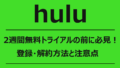日本テレビが中心になって運営している動画配信の【Hulu】。パソコンやスマホなどのほか、最近はお家のテレビの大きな画面でゆったりと動画を楽しむ人が増えているようです。
そんな方向けに、今回は特に東芝のテレビ・REGZA(レグザ)で【Hulu】を視聴する方法をご紹介します。
一口にREGZA(レグザ)といっても、初めから【Hulu】に対応しているモデルとそうでないモデルがありますが、対応していないモデルでもちょっとした外部機器を使って【Hulu】
を見ることができます。
その接続方法まで含めてご紹介しますのでご安心ください。
【Huluをテレビで見るための絶対条件、Wifi環境】

東芝のテレビREGZA(レグザ)には、初めから【Hulu】を見る機能が備わっている機種とそうでない機種があります。
これからご紹介するようにそういった機能が備わっていない「非対応機種」のREGZA(レグザ)でも【Hulu】を視聴することができますが、いずれにしてもWifi環境は必ず必要です。
*すでにWifi環境が整っている方は、ここを飛ばして【Huluに対応している東芝レグザテレビ】へ。
【Hulu】をはじめとする動画配信サービスは、インターネットを通してコンテンツを配信しています。莫大な通信量を使用しますので、Wifi環境がないところで視聴するとすぐに通信制限がかかってしまいます。
もし、Wifi環境がないという場合は、まずWifiをそろえましょう。
Wifi環境をそろえるには、通常、業者による1~2時間の工事が必要ですが、今はかなりお手軽な機器が出ています。
例えば、無駄な設定がなく取付工事不要の【SoftBank Air(ソフトバンク エアー)![]() 】というのがあります。
】というのがあります。
注文してお家に届いたら、コンセントに差すだけで容量制限がなく高速回線が使えるスグレものです。さらに、今なら30,000円のキャッシュバック特典もついています。
工事費用を節約したい、仕事が忙しくて工事の立会時間が取れない、知らない人を家に上げたくないなどという方にはおススメです。
![]()
または、「ポケットWifi」を使う方法もあります。「ポケットWifi」も工事は不要です。
「ポケットWifi」は、一般的に「1日〇ギガまで」「3日で〇ギガまで」と使用量に制限があるものが多いですが、そういうタイプだと動画配信の通信量はかなり大きいのですぐに上限に達してしまいます。ですから、制限のないもの、大容量のものを選ぶ必要があります。
また、「クラウドWifi」なら、ドコモ・au・ソフバンクといった大手国内キャリアの回線から自動的に最適な回線を自動判別してくれるので、外出先で利用するときも安定して動画を視聴できます。
たとえば、【ギガWi-Fi】![]() という「クラウドWifi」があります。これは、1日の制限もないし、1か月100GB大容量プランでも月々2,695円で、普通のWifiを家に設置するよりかなり割安です。
という「クラウドWifi」があります。これは、1日の制限もないし、1か月100GB大容量プランでも月々2,695円で、普通のWifiを家に設置するよりかなり割安です。
![]()
Huluは2週間無料視聴キャンペーン中
taiou
【Huluに対応している東芝レグザテレビ】

東芝のテレビ、REGZA(レグザ)には、初めから【Hulu】を見るための機能が整っている対応モデルと、外部機器を取り付ければ【Hulu】が見られるようになる非対応モデルの2タイプがあります。
そして、対応モデルのREGZA(レグザ)であっても、【Hulu】の4K作品が視聴できる機種とそうでない機種に分かれます。
ここでは、REGZA(レグザ)のモデルの対応機種・非対応機種の分類とテレビで【Hulu】を登録する方法と注意点をご紹介します。
Hulu に対応しているREGZA(レグザ)のモデル
【Hulu】に対応しているREGZA(レグザ)のモデルは以下の通りです。ここにないモデルをお使いの方は【非対応機種の東芝REGZAレグザでHuluを見る方法】へお進みください。
- C340Xシリーズ
- C350Xシリーズ
- M530X シリーズ
- M540Xシリーズ
- M550Kシリーズ
- RZ630X シリーズ
- V34シリーズ
- X830シリーズ
- X930シリーズ
- X8400シリーズ
- X8900Kシリーズ
- X9400シリーズ
- X9400Sシリーズ
- Z670Kシリーズ
- Z730X シリーズ
- Z740Xシリーズ
- Z740XSシリーズ
- Z570Kシリーズ
Huluの 4K作品が視聴できる東芝レグザの機種
【Hulu】の作品には、超高解像度で視聴できる4K作品があります。
上でご紹介した対応モデルの中でも、次の2021年発売モデルのREGZA(レグザ)なら【Hulu】の4K作品まで見ることができます。
- M550Kシリーズ
- Z670Kシリーズ
- X8900Kシリーズ
- Z570Kシリーズ
東芝REGZAレグザでのHulu の登録方法
東芝REGZA(レグザ)で【HUlu】を見るには、次の手順で登録します。
- 新規登録:まず、テレビ画面で【Hulu】のアプリを開き、[新規新規登録]を選択し、[Google Playで新規登録]を押し、必要事項を入力します。
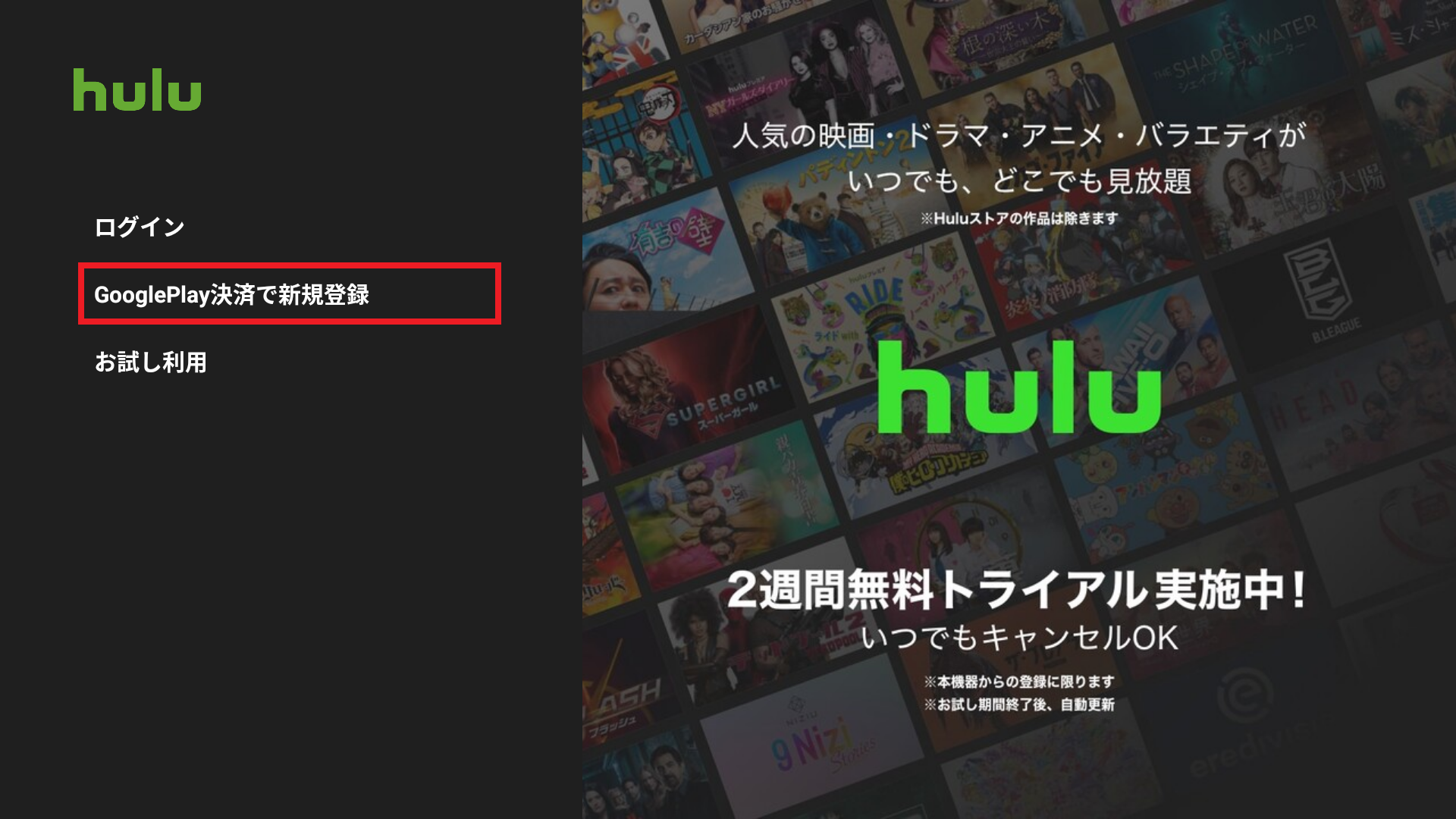
- Eメールアドレス(ログインID)」「パスワード」を入力し、[次へ]を選択します。
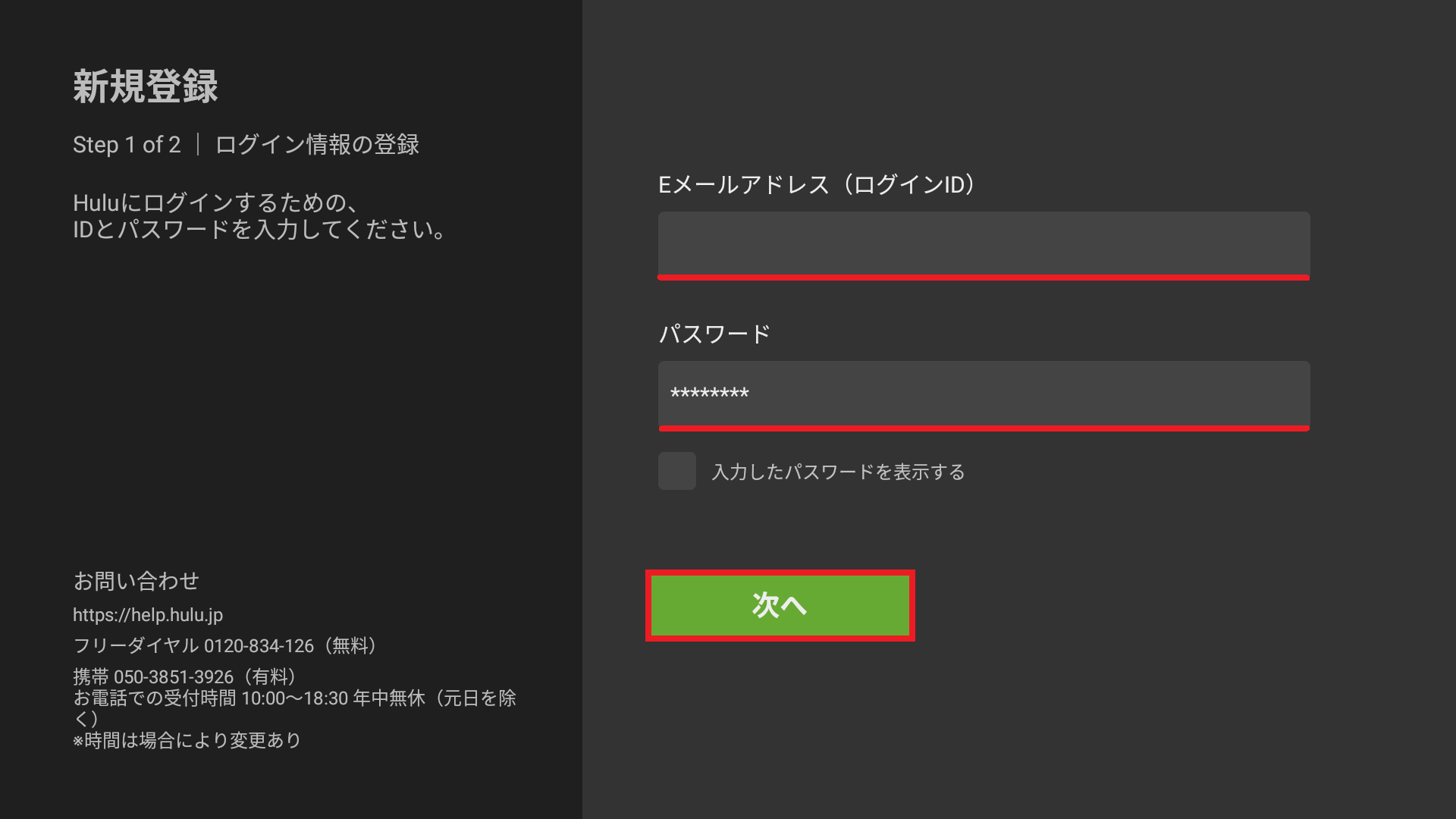
- 必要事項を入力後に[登録する]を押し、その後に表示される[定期購入]ボタンを押して終了です。
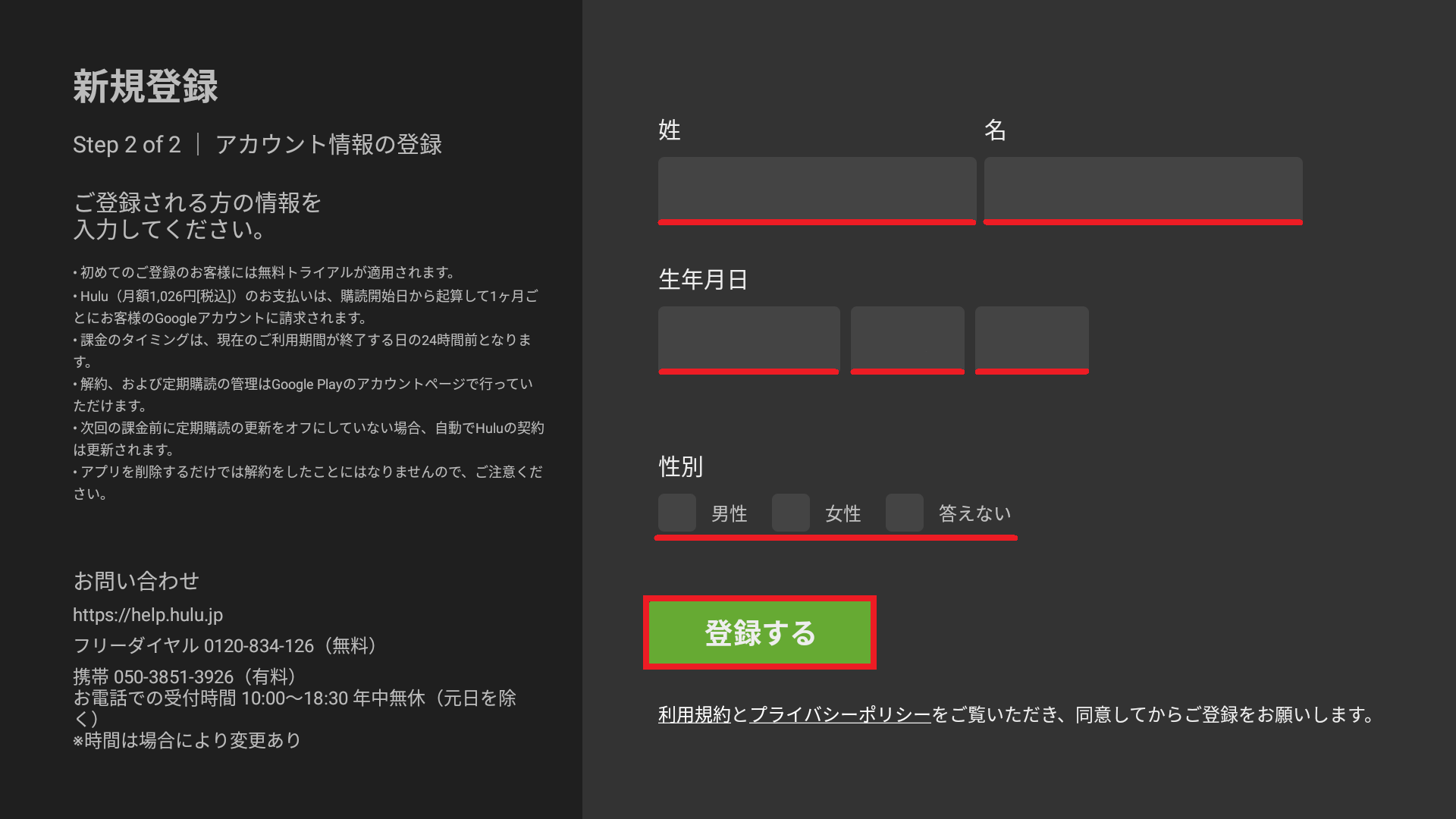
Huluをテレビ見る時の注意点
テレビ上のHulu アプリから登録する場合、支払方法が限定されます。「Android TV」から登録するときは Google Play 決済のみ、「非Android TV」から登録するときはクレジットカード決済になってしまいます。
「Android TV」というのはスマートテレビのプラットフォーム(OS)のひとつで、多くのメーカーのテレビが搭載していますが、「REGZA(レグザ)」もその一つです。ですから、REGZAのHulu アプリでそのまま登録すると必然的にGoogle Play決済のみになってしまいます。
Google Play決済以外を利用したい場合は、先にパソコン、スマートフォン、タブレットで【Hulu】公式サイトから登録しておきましょう。
【Hulu】が現在受け付けている決済方法には、Google Play決済以外にも次の10通りあります。
- クレジットカード(Visa/Mastercard/JCB/American Express/Diners Club及び一部の Visa デビットカード )
- PayPay
- LINE Pay
- ドコモ払い
- au かんたん決済
- ソフトバンクまとめて支払い・ワイモバイルまとめて支払い
- PayPal
- Hulu チケット
- iTunes Store 決済
- Amazon アプリ内決済
【非対応機種の東芝REGZAレグザでHuluを見る方法】

続いては、先ほどのリストにない非対応モデルの REGZA(レグザ)で【Hulu】を見る方法をご紹介します。
HDMIケーブルは非推奨
一つの方法として、HDMIケーブルを使ってパソコンやスマホなどの端末とREGZA(レグザ)をつなぐやり方があります。
例えば、下のようなHDMIケーブルは、amazonで999円と価格的にもリーズナブルです。
しかし、HDMIケーブルでつなぐ方法は【Hulu】が公式に認めている方法ではありません。不具合が出る可能性があるのでお勧めしません。
スマートフォン、タブレット、パソコンからケーブルを経由してテレビ等への出力はできますか?
ケーブル(HDMI ケーブル、MHL ケーブルなど)を利用して、Android、iPhone、iPad などのスマートフォン/タブレット、及びパソコンの映像をテレビ、プロジェクターなどに出力する視聴方法は動作確認をしておりません。
外部機器を接続すれば非対応のREGZAでも【Hulu】を視聴可能!

次にリストアップした《メディアプレーヤー》《ゲーム機》《ブルーレイレコーダー/プレーヤー》などの外部機器を接続すれば非対応のREGZA(レグザ)でも【Hulu】を視聴することができます。
これらは【Hulu】が公式に認めている方法ですので安心して利用できます。
《メディアプレーヤー》
- Amazon Fire TV
- Apple TV
- Chromecast
- Air Stick
- AQUOS ココロビジョンプレーヤー
- J:COM LINK
- KDDI セットトップボックス
- Panasonic セットトップボックス
- PIXELA 4K スマートチューナー/PIXELA Smart Box
- テクニカラー セットトップボックス
《ゲーム機》
《ブルーレイレコーダー/プレーヤー》
- Panasonic ブルーレイレコーダー
- Panasonic ブルーレイプレーヤー
これらのいずれかをお持ちの方は、それを接続すればREGZA(レグザ)で【Hulu】を視聴することができるようになります。
接続方法については、こちら→『動画配信をテレビに接続する3つの方法』
Huluの 4K対応作品が視聴できる機器
【Hulu】が配信している4K画像を見るには、上記でご紹介した接続機器の中でも特に次のものになります。
- Amazon Fire TV:Amazon Fire TV(第3世代)・Amazon Fire TV Stick 4K・Amazon Fire TV Cube(第2世代)・Amazon Fire TV Stick 4K Max
- Air Stick:Air Stick 4K
- Panasonic セットトップボックス:TZ-HT3500BW・ TZ-LS500B・ TZ-LT1500BW
REGZAでHuluを見るためのおススメ接続機器
このように、REGZA(レグザ)で【Hulu】を視聴するための接続機器はかなりの種類があります。
便利なんですが、これから接続機器をそろえる場合には、逆にどれを選んだらよいか迷ってしまう方もいらっしゃるかもしれません。
そこで、価格と機能の面からおすすめの機器ベスト3をご紹介します。
おススメ 1位:「Amazon Fire TV Stick 4K MAX」
4Kテレビに対応し、前世代の「Fire TV Stick 4K」よりも40%パワフルになりました。4Kを滑らかに再生できます。
さらに、Alexaに話しかけて音声でコンテンツを検索・再生操作することもできます。
セットアップも簡単で、WiFi環境下で「Amazon Fire TV Stick 4K MAX」をテレビのHDMI端子に差し込んでコンセントにつなぐだけ。イチオシです。
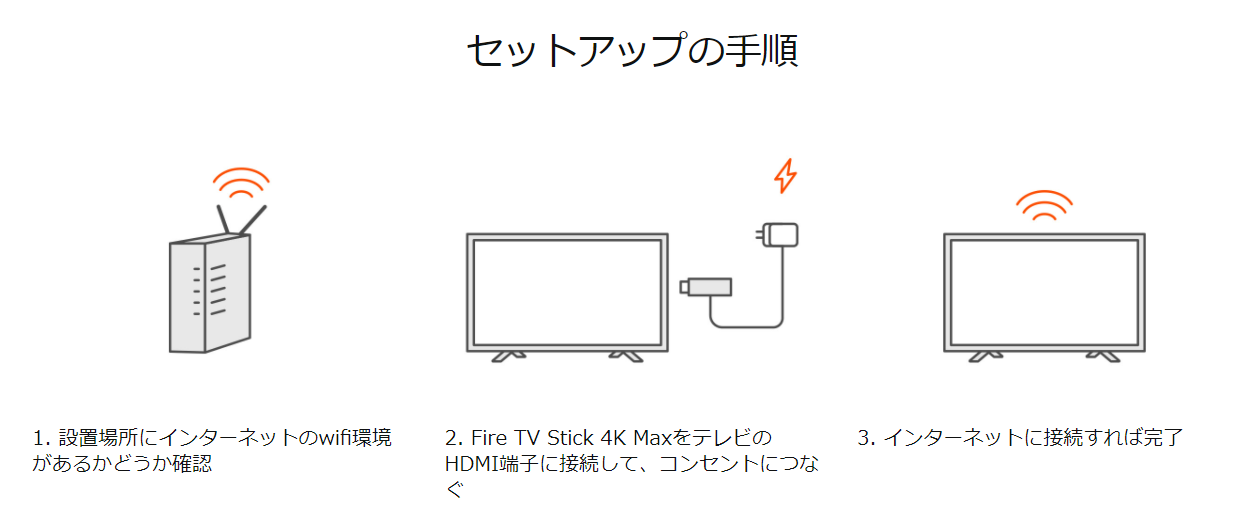
これだけの優れものでありながら、通常価格 6,980円。イチオシです。
おススメ 2位:「Amazon Fire TV Stick(第3世代)」
次におすすめなのは「Amazon Fire TV Stick(第3世代)」です。
4K対応ではありませんが、第2世代のモデルよりも50%パワフルになり、フルHDの動画をすばやくストリーミングでき、画面もきれいです。
やはり、付属のリモコンでAlexaに話しかけて音声でコンテンツを検索したり再生操作したりもできます。
セットアップの仕方は、先ほどの「Amazon Fire TV Stick 4K MAX」と同じくテレビのHMDI端子につなぐだけです。
通常価格は、4,980円と「Amazon Fire TV Stick 4K MAX」より2,000円ほど安くなっています。お持ちのREGZA(レグザ)が4Kに対応していない機種なら「Amazon Fire TV Stick(第3世代)」で十分楽しめます。
おススメ 3位:Chromecast with Google TV
3番目におすすめなのは、Googleが出している「Chromecast」です。【Hulu】に対応している「Chromecast」を発売順に並べると次の通りです。
-
- Chromecast(第2世代)
- Chromecast Ultra
- Chromecast(第3世代)
- Chromecast with Google TV
「Chromecast(第3世代)」までは下の画像のような形状で、手元のスマホやタブレットで操作しなければなりませんでした。

最新版は、2021年11月に発売された「Chromecast with Google TV」ですが、下の画像のように「Amazon Fire Stick」と同じようにリモコンがつき、使い勝手がよくなりました。

4Kに対応し、セットアップもテレビのHDMIポートに接続するだけです。「Chromecast」シリーズから選ぶなら「Chromecast with Google TV」がおススメです。
公式価格は7600円。「Google Store」で購入できます。
【Huluを無料で楽しむ方法】
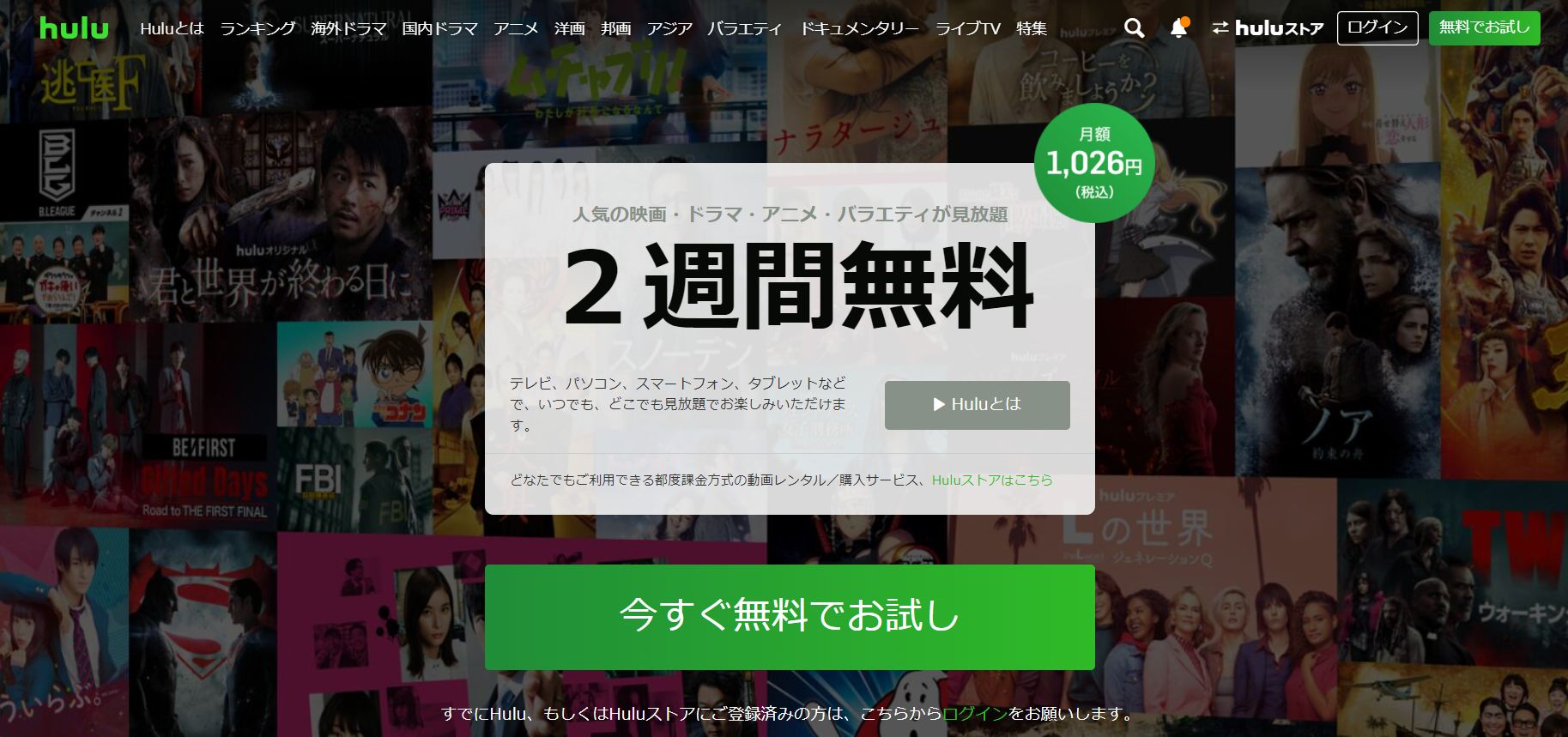
日本の【Hulu】の見放題作品数は、10万本以上。【U-NEXT】の22万本、【dTV】の12万本の次に多い動画配信サービスです。(Amazonプライム・ビデオ、Netflix、Paraviは非公開)
各社の月額料金と無料視聴期間は次の通りです。
| 動画配信 | 月額料金 | 無料視聴期間 |
| Hulu | 1,026円 | 14日間 |
| UNEXT | 2,189円 | 31日間 |
| Netflix | 880円/1320円/1980円(コースによる) | なし |
| FODプレミアム | 976円 | 14日間 |
| dTV | 550円 | 31日間 |
| Amazonプライム・ビデオ | 500円 | 30日間 |
2週間の無料トライアルがあり、無料視聴が終わる前に解約すればお金はかかりません。
【Hulu】の無料トライアルについて、登録方法のほか、解約方法や注意点についてコチラでまとめております。トライアルの前にぜひご一読ください。→『Hulu2週間無料トライアルする前に必見!登録と解約方法の注意点!』
すぐに無料トライアルをやりたい方は、こちら(↓)から公式サイトに進めます。

Huluは2週間無料視聴キャンペーン中